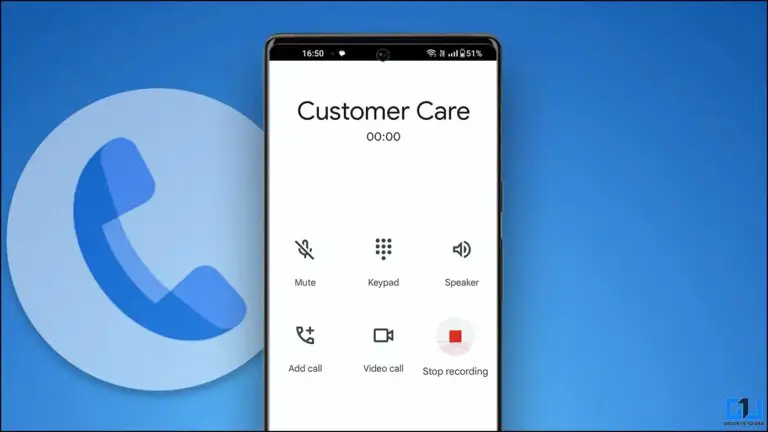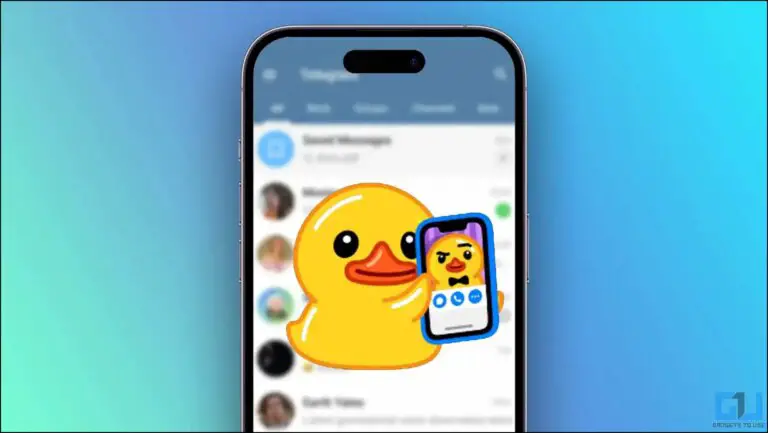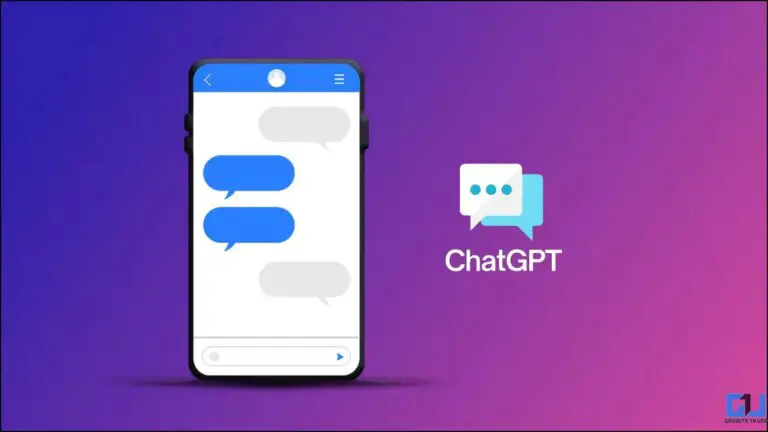如果应用程序不允许截屏的 2 种方法
我们都必须在日常生活中的某个时刻截取屏幕截图,因为这是将内容保存在手机上的最佳方式。 我们都知道在 Android 手机上截屏的不同方法,但有时某些应用程序出于某种原因不允许您截屏,在这种情况下,无法保存东西。 因此,在这里我将告诉您如何绕过此限制并在应用程序不允许的情况下截屏。
您可能对以下内容感兴趣: 最便宜的运动手表
如果应用程序不允许,截取屏幕截图的方法
有两种或三种方法,但其中一种需要 root。 当应用程序不允许时,我们将看到截屏的最佳方法是什么。
1. 使用 Google 助理
1. 开放 Google智能助理 然后按 浏览器。 大号“图标在右下角。
2. 现在点击右上角的个人资料图片并向下滚动到 一般。
3. 美妙之选 使用屏幕上下文 然后激活切换 使用屏幕截图。
您现在可以在相关应用程序上截取屏幕截图。
1. 打开不允许截图的应用程序。
2. 现在按住智能手机的主页按钮或从左下角或右下角向上滑动以启动 Google Assistant。
3。 按下 我的屏幕上有什么? 如果它没有出现,你可以输入或说出来。
4. 在那之后按下 分享截图.
就是这样,然后屏幕将被捕获,您可以与其他应用程序共享它。 然而,这种方法的结果要么被涂黑,要么完全失真。 所以我们进入下一轮。
它仍然是一种快速设置方法,但不一定是最佳方法。
如果您使用 WhatsApp 应用程序,您将能够喜欢 我们的提示和技巧文章 误解了。
2. 使用 Scrcpy 工具
您可以使用可以录制手机屏幕的 PC 软件。 在这里,我将使用 Scrcpy,它可以镜像和记录您的 Android 设备屏幕,最好的部分是您甚至不需要 root 访问权限。 但是,此方法不适用于流媒体应用程序。
首先,您可以从 GitHub 获取适用于 Linux、macOS 和 Windows 的软件。
1. 现在在您的 PC 上设置 ADB 并连接您的 Android 手机。 运行 adb 命令以检查您的 PC 是否可以识别您的设备。
2. 之后,在计算机上的任意位置打开 Scrcpy ZIP 文件。
3、打开解压出来的scrcpy文件夹,双击scrcpy.exe文件。
4. 它将开始将您的 Android 屏幕镜像到您的 PC。
5. 现在在手机上打开这些应用程序 截屏 从 Windows PC 上的应用程序中使用 Shift Ctrl S 和在 macOS 或 Linux 上,您可以使用内置快捷方式。
因此,这里是如何使用 PC 上的屏幕录制工具截取应用程序的屏幕截图。 此方法万无一失,但不适用于所有应用程序。 所以如果你想在所有应用程序上截图,你将不得不使用 root 方法。
这些是在不允许的应用程序上截屏的方法。 让我们知道您是否能够使用这些方法中的任何一种。 有关更多这些提示,请继续关注 neuf.tv !
您可能还喜欢: 最好的激光雕刻机/切割机
查找更多提示 neuf.tv